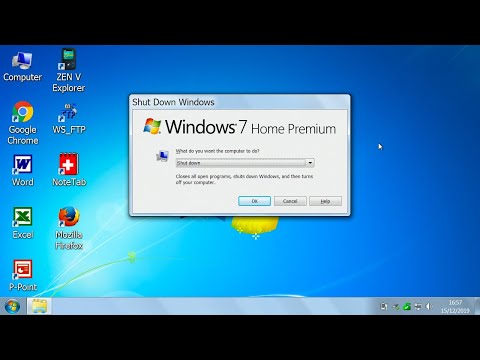Umumnya, saat kami mengirim email menggunakan Microsoft Outlook, kami tidak memperhatikan ukuran file lampiran. Namun, file yang kami lampirkan harus di bawah batas yang ditentukan untuk Pandangan yang mana 20 MB. Jadi, setiap kali ukuran lampiran email Anda melewati batas ini, Pandangan akan menghasilkan kesalahan berikut, dan mencegah Anda melampirkan file atau mengirim email.
Ukuran lampiran melebihi batas yang diizinkan

Jadi, jika Anda seorang Pandangan pengguna yang harus berurusan dengan mengirim file ukuran besar sebagai lampiran email, Anda harus mengubah Pandangan‘Default batas ukuran lampiran. Namun, tidak ada pengaturan langsung untuk mengubah kendala ini. Anda harus menggunakan tweak registry sederhana ini untuk mengatur batas yang Anda inginkan untuk ukuran lampiran email.
1. tekan Tombol Windows + R kombinasi, ketik put regedit di Menjalankan kotak dialog dan tekan Memasukkan untuk membuka Editor Registri.
2. Navigasi di sini:
HKEY_CURRENT_USERSoftwareMicrosoftOffice15.0OutlookPreferences

3. Di panel kanan lokasi registri ini, klik kanan di ruang kosong dan pilih Baru -> Nilai DWORD. Beri nama yang baru dibuat DWORD sebagai MaximumAttachmentSize. Klik dua kali tidak ini REG_DWORD untuk memodifikasi Data nilai:

4. Pada kotak yang ditunjukkan di atas, masukkan Data nilai sebagai 0 untuk mengatur tak terbatas ukuran sebagai ukuran lampiran. Jika Anda ingin memperpanjang batas, misalnya, untuk membuatnya 50 MB, lalu letakkan50000. Klik baik, dan tutup Editor Registri.
Nyalakan ulang mesin untuk membuat perubahan efektif.
Semoga Anda menemukan trik ini bermanfaat!
Posting terkait:
- Sejarah & Evolusi Perangkat Lunak Microsoft Office
- Memecahkan masalah Microsoft Outlook seperti pembekuan, PST korup, Profil, Tambahan, dll
- Mengatasi masalah setelah menyambungkan kembali klien Microsoft Outlook ke Outlook.com
- Microsoft Office 2013 | Edisi & harga Office 365 dijelaskan
- Fitur Baru di Microsoft Office 2013: Layar disertakan